Кращі 2 способи перегляду паролів брелоків на Mac / iPhone / iPad
Більшість людей не знає, що таке брелок. Це утиліта управління паролем Apple. Це вбудована функція, яка постачається з операційними системами MacOS та iOS. Вона схожа на Google Chrome, де ви входите на веб-сайт, а веб-браузер пропонує вам запам'ятати пароль і дані про вхід. Брелок є однаковим, але на більш високому рівні і лише для пристроїв Apple. Він також може синхронізувати ці паролі між двома пристроями Apple, і якщо ви хочете, ви можете переглянути пароль на обох пристроях. Але це не просто перегляд паролів брелка які надійно зберігаються всередині склепіння брелока. Вам потрібно активувати функцію на обох пристроях, і тоді вам доведеться через складні процедури переглянути ці паролі.
Частина 1: Перегляд паролів брелоків на iPhone / iPad
Дуже просто переглядати паролі Keychain iPhone; Перш за все, вам потрібно буде активувати функцію на пристрої, щоб отримати доступ до цих паролів.
Крок 1. Відкрийте пристрій iOS та перейдіть до розділу "Облікові записи та паролі".
Крок 2: На наступній сторінці торкніться "Паролі додатків та веб-сайтів".

Крок 3: Після цього вам потрібно підтвердити свою особу за допомогою свого ідентифікатора Touch або ви також можете використовувати свій пароль.
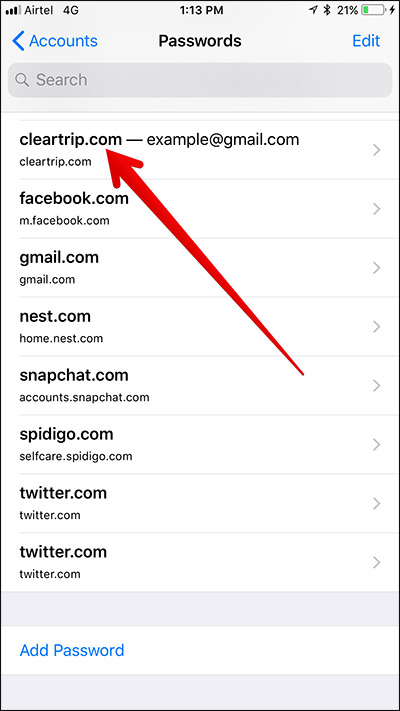
Таким чином ви можете переглядати та навіть використовувати iCloudбрелок на iPhone та iPad. Однак iCloud має веб-інтерфейс, але ви не зможете отримати доступ до паролів Keychain, оскільки iCloud не вважає, що веб-інтерфейс є надійним для доступу до такої конфіденційної інформації. Що є причиною, Keychain вважається одним із захищені сховища паролів у світі.
Частина 2: Перегляд паролів брелоків на Mac
Як завжди, функція Keychain повинна бути активованана пристрої, щоб переглянути паролі iCloud Keychain. Але якщо ви активували лише функцію на пристроях iOS, ви не зможете переглядати збережені паролі Keychain на Mac.
Ось як переглянути паролі Keychain на Mac,
Крок 1. Відкрийте свій пристрій Mac та запустіть прожектор.
Крок 2: Тепер запустіть Keychain Access.
Крок 3: Там буде доступно багато інформації, тому перейдіть ліворуч і натисніть на список предметів, або ви можете просто зайти на цей конкретний веб-сайт, щоб знайти свої дані.
Крок 4: Після того як ви його знайшли, вам потрібно двічі клацнути по ньому та вибрати параметр «Показати пароль».

Крок 5: Нарешті, ви повинні його автентифікувати, і тільки тоді ви зможете переглянути та отримати доступ до пароля.
Вас також можуть зацікавити: Як знайти код захисту iCloud Keychain
Висновок
Як бачите, це всеосяжний iCloudОгляд брелоків, і переглядати паролі із сховища брелоків непросто, це безпечне зашифроване місце, але якщо ви забудете основний пароль та ідентифікатор, вам не вдасться потрапити в нього. Ви повинні налаштувати його з самого початку. У цьому випадку є чудове програмне забезпечення, яке здатне обходити паролі, воно відоме як Tenorshare 4uKey - Менеджер паролів. Це менеджер паролів i Finder паролів iOS, який є дуже ефективним і ефективним, коли йдеться про пошук збереженого пароля на iPhone або iPad. Він може похвалитися чудовим алгоритмом, який може показувати пароль Wi-Fi, пароль для входу на веб-сайт та додаток, пароль облікового запису пошти, ідентифікатор Apple і інформацію про кредитну карту. Цей конвеєр паролів для iOS, виходячи зі стайні Tenorshare, повинен бути дуже потужним програмним забезпеченням. Настійно рекомендується!



![[Виправлено] Accountsd хоче використовувати брелок для входу](/images/keychain/fixed-accountsd-wants-to-use-the-login-keychain.jpg)






